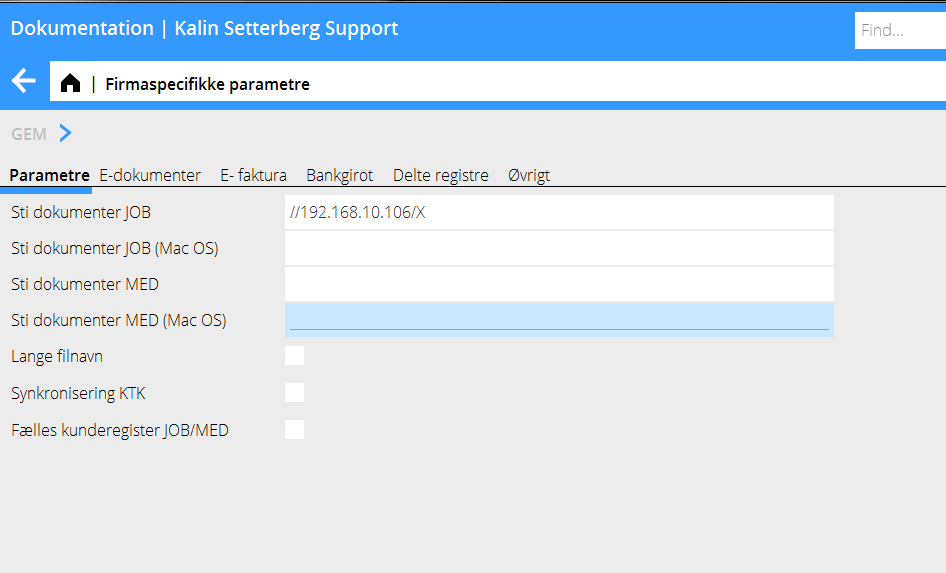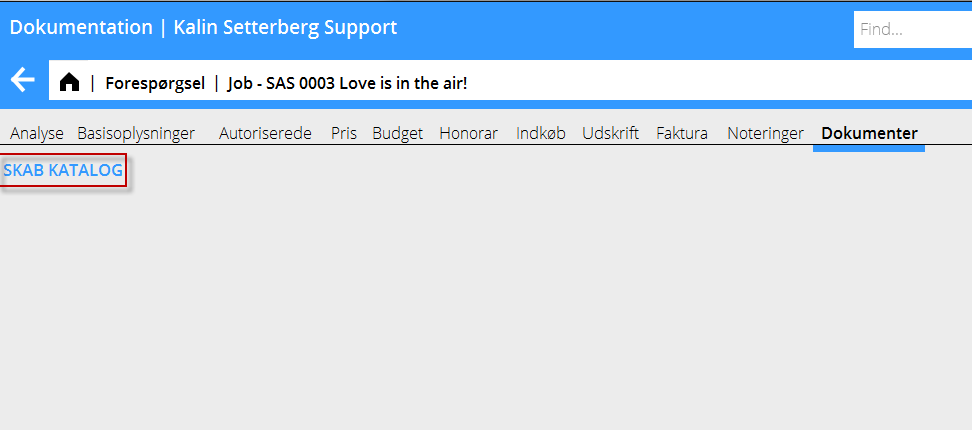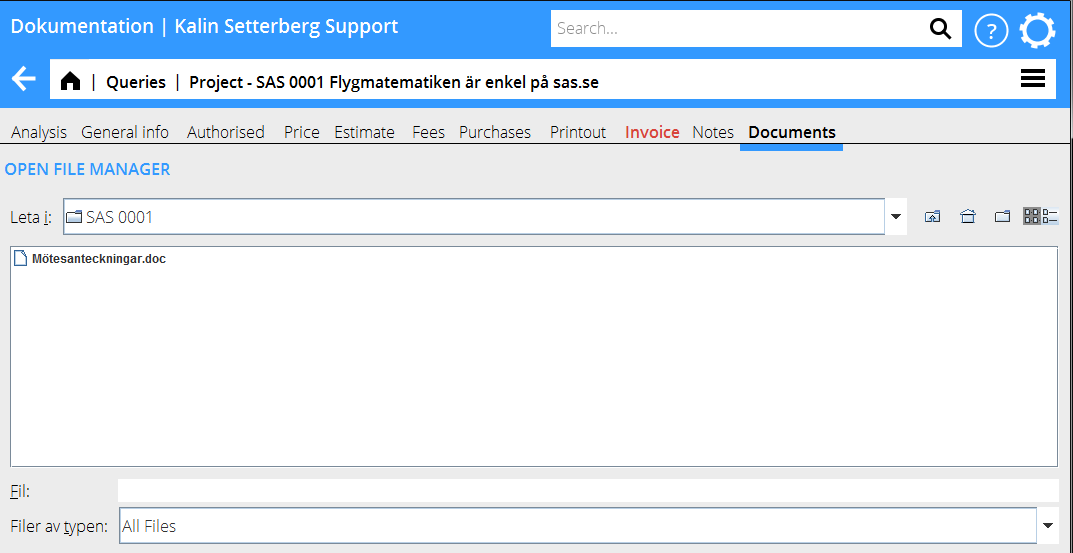Difference between revisions of "Documents in Marathon/da"
(Created page with "{{ExpandImage|PRO-DOC-DA-Bild2.png}}") |
(Created page with "Efter at et dokument er blevet gemt ser det ud på denne måde i dokumentfanebladet. Tryk på Åbn filhåndtering for adgang til dokumentet.") |
||
| Line 17: | Line 17: | ||
{{ExpandImage|PRO-DOC-DA-Bild2.png}} |
{{ExpandImage|PRO-DOC-DA-Bild2.png}} |
||
| + | Efter at et dokument er blevet gemt ser det ud på denne måde i dokumentfanebladet. Tryk på Åbn filhåndtering for adgang til dokumentet. |
||
| − | After saving a document the project's document tab looks like this. Click Open file manager to read the document. |
||
{{ExpandImage|PRO-DOC-EN-Bild3.png}} |
{{ExpandImage|PRO-DOC-EN-Bild3.png}} |
||
Revision as of 13:08, 26 April 2016
Contents
Dokumenthåndtering i Marathon
I joboprettelsen findes et faneblad, Dokumenter, hvor du kan gemme alle dokumenter, der er tilknyttet jobbet. Dokumenterne gemmes ikke via programmet, uden på almindelig måde uden for Marathon. Det er mulig at adgangsstyre acces til dokumenterne.
Begynd med at skabe en struktur på din egen server, hvor dokumenterne vil gemmes – en ”Marathonkatalog”. Alle brugere må ha skriverettigheder til denne katalog før det er mulig at gemme eller åbne dokumenter
Indstil stien til katalogen i System: Basisregister/Generelt/Firmaspecifikke parametre, fanebladet Parametre, feltet Sti Dokumenter JOB.
Notér, at stien neden kun er et eksempel, du skriver den sti ind, din dokumentserver bruger.
Det bedste er, at skabe en katalog direkte ved oprettelsen, fordi det da skabes en katalog på kunden og nøjagtig det job, du er inde i (Job: Forespørgsel/Kunde og Job, fanen Dokumenter, funktionen Skab katalog).
Efter at et dokument er blevet gemt ser det ud på denne måde i dokumentfanebladet. Tryk på Åbn filhåndtering for adgang til dokumentet.